Blog

Trikovi u Excelu 16. deo: Proverite da li vrednost iz jedne tabele postoji u drugoj tabeli
Pretpostavimo da imate dve tabele i da želite da brzo nađete koji podaci iz jedne tabele se nalaze u drugoj tabeli. U ćeliju pored prve tabele unesite sledeću formulu: =IF(COUNTIF($D$2:$D$10;A2)>0;”Postoji u Tabeli 2″;”Nema”). Gde je A2 adresa ćelije u prvoj tabeli koju proveravamo.

Trikovi u Excelu 60. deo – Izračunajte prodaju iznad norme
Kako uneti formulu za izračunavanje viška prodaje iznad norme na bazi pojedinačnih stavki? Umesto funkcije IF možete da upotrebite funkciju MAX. Jedan parametar za funkciju MAX biće D2-C2. Taj broj će biti ili pozitivan ili negativan. Drugi argument će biti nula.
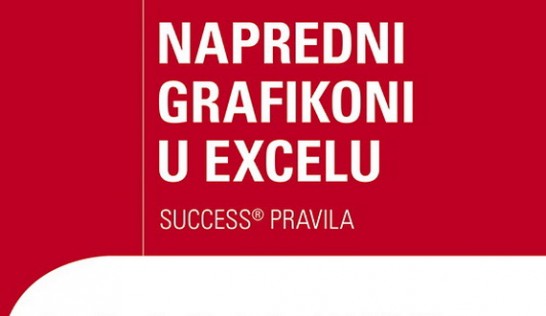
Knjiga: Napredni grafikoni u Excelu
Knjiga Napredni grafikoni u Excelu vam pokazuje kako da pravite grafikone na potpuno drugačiji način od onog koji nudi standardni Excel chart wizard.

Trikovi u Excelu 59. deo – Vidljivi prihod i bruto profit.
Kako napraciti grafikon koji prikazuje procentualni prihod i bruto profit? Izaberite grafikon mišem da biste ga aktivirali. Izaberite opciju Layout, padajući meni Current Selection, pa opciju Series GP%. Excel će izabrati gotovo nevidljive stupce. Izaberite opcije Layout pa Format Selection. Excel će prikazati dijalog Format DataSeries.

Trikovi u Excelu 58. deo – Razmislite o davanju imena lookup tabeli.
Mnogi koriste naziv opsega ćelija da daju naziv lookup tabeli. Idite na worksheet koji sadrži lookup tabelu. Izaberite polje za unošenje naziva s leve strane polja za unos formula (Formula Bar). Unesite jednostavan naziv. Naredne funkcije VLOOKUP mogu da se unose kao: =VLOOKUP(A2, Prod Table,2,FALSE).

Trikovi u Excelu 57. deo – Konvertovanje fajlova može da blokira pristup celoj Excel mreži
Kada sam otvorio Excel fajl, zatekao sam samo 65.536 redova. Šta se dešava? Veća mreža u Excelu 2010 dovodi do jednog interesantnog problema. U Excelu 2003 ste mogli imati radnu tabelu (worksheet) s opsezima ćelija s nazivima kao npr. TAX07, ROI2011 itd. U Excelu 2010 ti nazivi su sada praktično adrese ćelija.

Trikovi u Excelu 56. deo – Unapredite Excel 2014
Kako mogu da saopštim svoje ideje Microsoftu? Ako imate Excel 2003, možda već i učestvujete u eksperimentu izvesno vreme. Pre Excela 2003, Microsoft je mnogo nagađao koje su komande najpopularnije. U Excelu 2007, mogao je da da upit bazi podataka kako bi tačno utvrdio koje su komande popularne.

Trikovi u Excelu 55. deo – Ostavite korisne napomene pisanjem komentara ćelija
Da biste ostavili napomene u tabeli, možete da koristite komentare ćelija. Pored toga što u jednoj radnoj tabeli možete da imate 17 milijardi ćelija, za svaku ćeliju možete i da sačuvate komentar. Komentar ćelije se obično označava crvenim trouglom u uglu ćelije. Ako zadržite kursor nad ćelijom, komentar će se prikazati.

Trikovi u Excelu 54. deo – Dodajte nove stavke u sredinu lookup (referentne) tabele.
Kako dodati nove stavke u sredinu lookup (referentne) tabele. Ubacite nove ćelije bilo gde u sredinu lookup tabele. Na primer, izaberite opseg ćelija L7:M7 pa pritisnite Alt+I+E pa zatim Enter. Time ćete ubaciti ćelije i pomeriti preostale stavke naniže.

Trikovi u Excelu 53. deo – Izvucite središnji segment iz broja računa.
Da biste izvukli potrebne cifre iz polja sa brojevima računa, možete da ubacite novu kolonu i da upotrebite funkciju MID. Funkcija MID traži tri argumenta: ćeliju koja sadrži tekstualnu vrednost, poziciju znaka od kojeg želite da počne segment koji treba izvući i dužinu segmenta.

Trikovi u Excelu 52. deo – A sad svi zajedno.
Kako da objedinite četiri kvartalna izveštaja u jednu radnu tabelu (worksheet). Komanda Consolidate zahteva da naslovi redova budu sličnog tipa ali ne i da vrednosti budu potpuno iste. Ta komanda će ovde moći da se upotrebi jer u svakoj radnoj tabeli se kolona A sadrži kupce a red br. 1 sadrži mesece.

Trikovi u Excelu 51. deo – Čudne stvari kod formatiranja vremena.
Kako da saberem listu s vremenskim podacima tako da pokazuje 40 sati? Izaberite datum i formatirajte ga tako da pokazuje samo jedan element datuma. Sve ćelije ukoloni C sadrže identičnu vrednost ali imaju različit numerički forma. U ćeliji C4 od Excela ste tražili da prikaže samo dan u mesecu pa Vam on prikazuje broj 3...

ZEBRA BI – kako da brzo napravim grafikone?
Zebra BI je Excel Add-in koji vam omogućava da brzo i lako, dođete do grafikona tj do vizuelnog predstavljanja podataka. Na vama je samo da podesite podatke na način da ih softver prepozna i napravi odgovarajući grafikon. Program je napravljen prema SUCCESS pravilima profesora Hichert-a.

Trikovi u Excelu 50. deo – Čišćenje liste.
Kako da uklonite prazne redove iz skupa podataka? Ako redosled nije važan, možete da sortirate celokupan skup podataka. Excel će sve prazne ćelije prebaciti na dno skupa koji se sortira. Excelova funkcija Sort uvek će premestiti prazne ćelije na kraj sortirane liste.

Trikovi u Excelu 49. deo – Produktivno gubljenje vremena.
Šta da radite kada vam internet ne radi? Možete da ubacite logo svoje firme ili bilo koje druge firme u radnu tabelu (worksheet). Zatim možete da izaberete opciju Insert, padajući meni Shapes, opciju Lines pa Freeform. Alat Freeform možete da koristite da nacrtate liniju ili zatvoreni oblik.

Trikovi u Excelu 48. deo – Prevedite jedan sistem boja u drugi.
Boje navedene u HTML-u su heksadecimalni brojevi. Taj sistem numerisanja ima 16 cifara od 0 do 9 i slova od A do F. Excel koristi RGB vrednosti (crvena, zelena, plava) koje su decimalne. Za pretvaranje svakog para heksadecimalnih cifara u decimalne možete da upotrebite funkciju HEX2DEC.

Trikovi u Excelu 47. deo – Naučite Excel da popunjava ćelije slovima A, B, C.
Kako da unesete niz slova A,B,C? Napravite abecednu listu. Snimite je kao prilagođenu listu. Izaberite opseg ćelija širine jedne kolone i visine 26 redova. Unesite formulu =CHAR(ROW(A65)). Pritisnite Ctrl+Enter. Pritisnite Ctrl+C da iskopirate. Zatim izaberite opciju Paste pa Values...

Trikovi u Excelu 46. deo – Skrivene računske funkcije programa Excel.
Excel pruža 11 funkcija na kartici Summarize Value By dijaloga Value Field Settings. To nisu one dobre. One dobre su na kartici Show Values As. U devedeset posto slučajeva kada menjam obračun ja koristim jednu od relativno skrivenih računskih funkcija Show Values As.

Trikovi u Excelu 45. deo –Upotrebite funkciju MOD da napravite novi format.
Razmišljajte inventivno i upotrebite Excelovu funkciju MOD da napravite dvobojnu tabelu. Povucite ugaoni kvadratić do dna skupa podataka. Otvorite meni Paste Options pa izaberite opciju Fill Formatting Only. Uzmimo funkciju ROW. Formula =ROW(A2) će dati 2 jer je A2 u drugom redu tabele.

Trikovi u Excelu 44. deo – Odvojte ceo broj od decimala.
Da biste dobili ceo deo broja upotrebite funkciju INT. Upotrebite tu funkciju da iz brojeva izbacite decimale. Da odbacim samo ceo broj i zadržim samo decimale, ja koristim =A2-INT(A2). Drugo rešenje je da se koristi funkcija MOD(A2,1). Funkcija MOD je ekvivalentna matematičkom konceptu modula.